
Dodavanje isječka u film u aplikaciji iMovie na Macu
Film izrađujete tako da mu dodajete isječke iz vaših događaja.
Povlačenje isječka na vremensku liniju
U aplikaciji iMovie
 na Macu odaberite događaj u popisu Medijateke koji sadrži snimke onog što želite dodati u film.
na Macu odaberite događaj u popisu Medijateke koji sadrži snimke onog što želite dodati u film.Isječci događaja pojavljuju se u pretraživaču s desne strane popisa Medijateke.
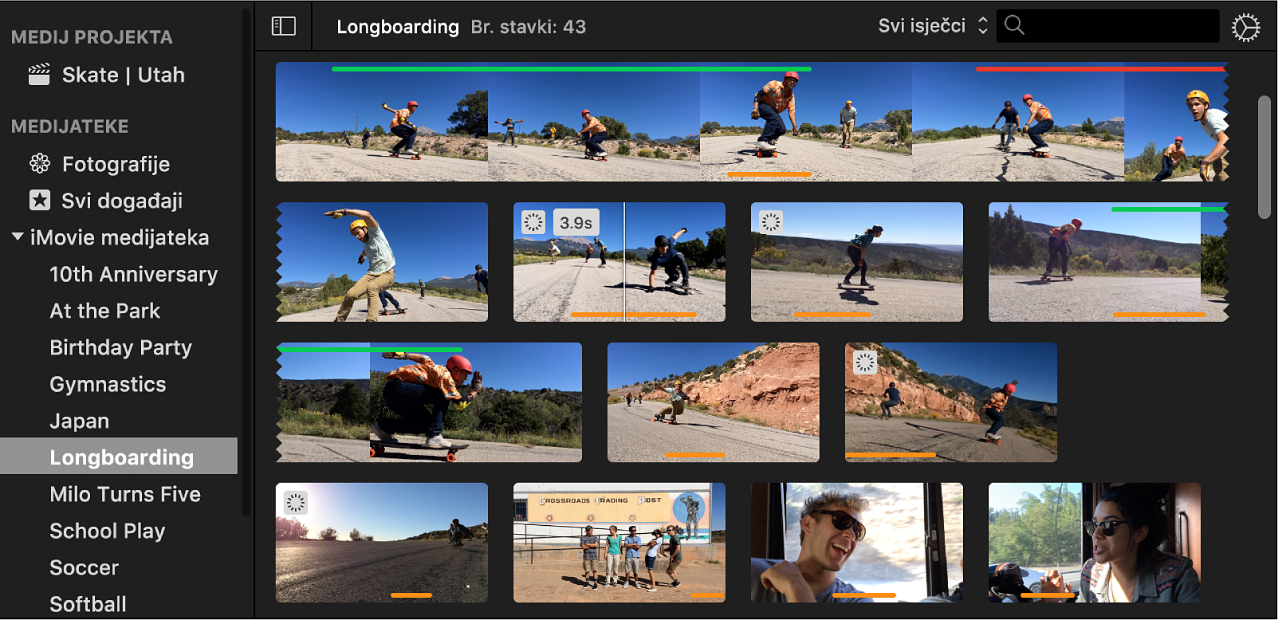
Povucite isječak iz pretraživača u vremensku liniju.
Kako biste razdijelili isječak u filmu i umetnuli videozapis između dva segmenta, povucite isječak na vrh postojećeg isječka na vremenskoj liniji pa iz izbornika koji se pojavi odaberite Umetni.
Povlačenje dijela isječka na vremensku liniju
U aplikaciji iMovie
 na Macu odaberite događaj u popisu Medijateke koji sadrži snimke onog što želite dodati u film.
na Macu odaberite događaj u popisu Medijateke koji sadrži snimke onog što želite dodati u film.Isječci događaja pojavljuju se u pretraživaču s desne strane popisa Medijateke.
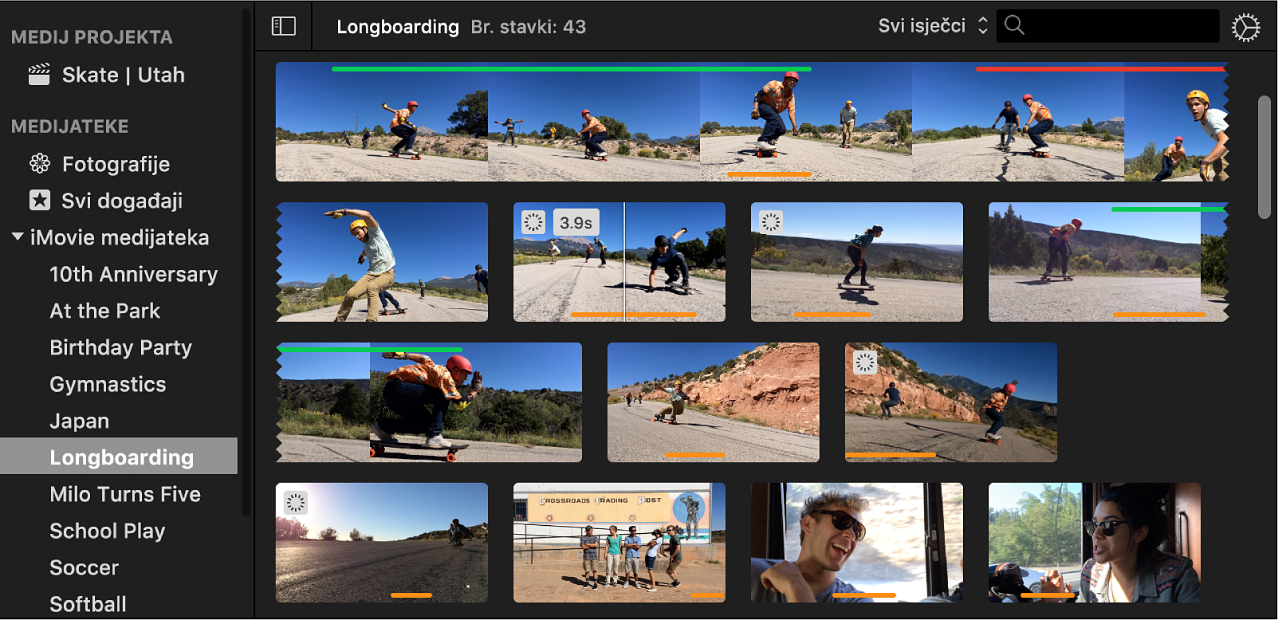
Držite pritisnutom tipku R i povucite duž isječka za odabir željenog raspona.
Odaberite željeni raspon na vremenskoj liniji.
Kako biste razdijelili isječak u filmu i umetnuli videozapis između dva segmenta, povucite odabir na vrh postojećeg isječka na vremenskoj liniji pa iz izbornika koji se pojavi odaberite Umetni.
Dodavanje isječka na kraj filma
U aplikaciji iMovie
 na Macu odaberite događaj u popisu Medijateke koji sadrži snimke onog što želite dodati u film.
na Macu odaberite događaj u popisu Medijateke koji sadrži snimke onog što želite dodati u film.Isječci događaja pojavljuju se u pretraživaču s desne strane popisa Medijateke.
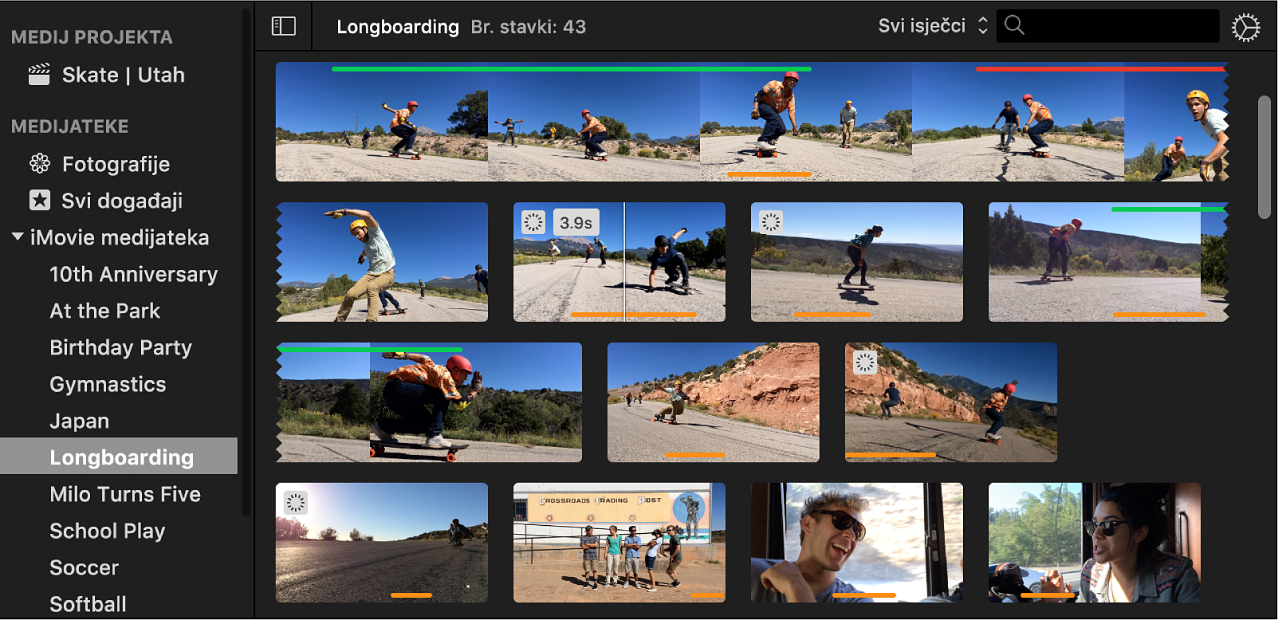
U pretraživaču učinite nešto od sljedećeg:
Odabir dijela isječka: Držite pritisnutom tipku R i povucite preko dijela isječka koji želite odabrati.
Odabir cijelog isječka: Kliknite na isječak.
Učinite nešto od sljedećeg:
Odaberite Uredi > Dodaj u film.
Kliknite na tipku Dodaj (+) koja će se pojaviti na isječku u pretraživaču.
Odabir se dodaje filmu na kraju vremenske linije.
Zamjena isječka na vremenskoj liniji
U aplikaciji iMovie
 na Macu odaberite događaj u popisu Medijateke koji sadrži snimke onog što želite dodati u film.
na Macu odaberite događaj u popisu Medijateke koji sadrži snimke onog što želite dodati u film.Isječci događaja pojavljuju se u pretraživaču s desne strane popisa Medijateke.
U pretraživaču učinite nešto od sljedećeg:
Odabir dijela isječka: Držite pritisnutom tipku R i povucite preko dijela isječka koji želite odabrati.
Odabir cijelog isječka: Kliknite na isječak.
Povucite svoj odabir na vrh isječka kojeg želite zamijeniti u vremenskoj liniji.
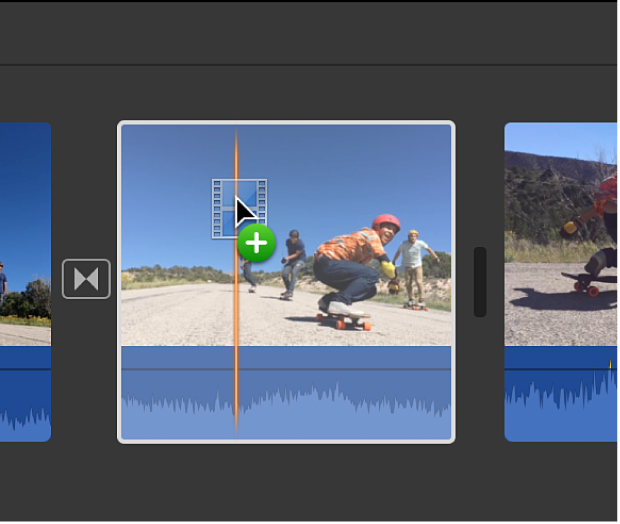
U izborniku koji se pojavi učinite jedno od sljedećeg:
Zamjena isječka i zadržavanje trajanja novog isječka: Odaberite Zamijeni.
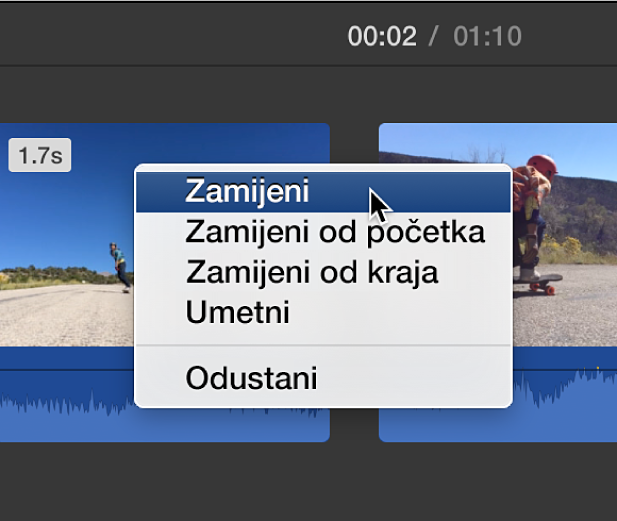
Zamjena isječka sa zadržavanjem trajanja originalnog isječka i korištenjem početne točke novog isječka kao početka: Odaberite Zamijeni od početka.
Kako biste zamijenili isječak, no zadržali trajanje originalnog isječka i koristili završnu točku novog isječka kao kraj: Odaberite Zamijeni od završetka.
Umetanje isječka na vremensku liniju
U aplikaciji iMovie
 na Macu odaberite događaj u popisu Medijateke koji sadrži snimke onog što želite dodati u film.
na Macu odaberite događaj u popisu Medijateke koji sadrži snimke onog što želite dodati u film.Isječci događaja pojavljuju se u pretraživaču s desne strane popisa Medijateke.
U vremenskoj liniji, postavite kliznik reprodukcije na mjesto na koje želite umetnuti isječak.
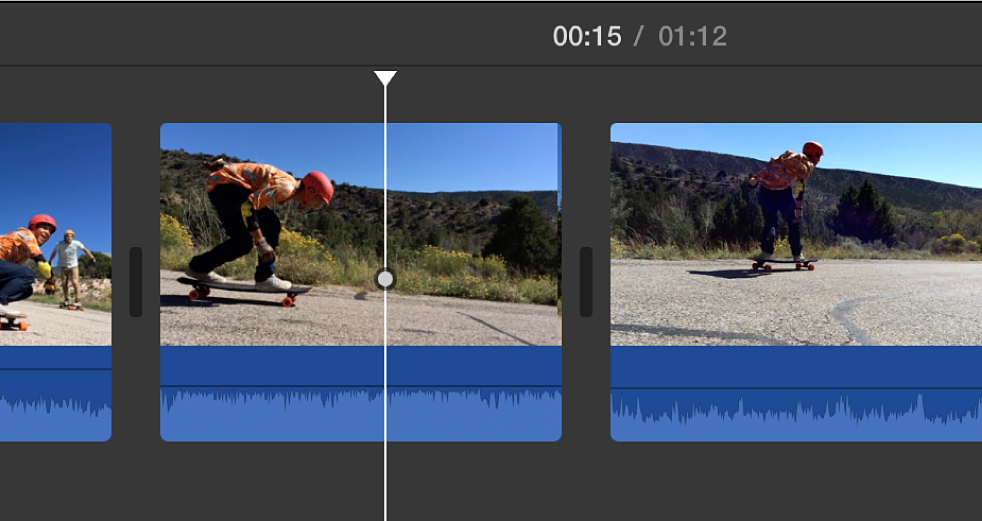
U pretraživaču učinite nešto od sljedećeg:
Odabir dijela isječka: Držite pritisnutom tipku R i povucite preko dijela isječka koji želite odabrati.
Odabir cijelog isječka: Kliknite na isječak.
Odaberite Uredi > Umetni.
Ako je reprodukcijska oznaka smještena na vrhu isječka, isječak na vremenskoj liniji razdvojen je na dva segmenta i novi se isječak umeće između dva segmenta.
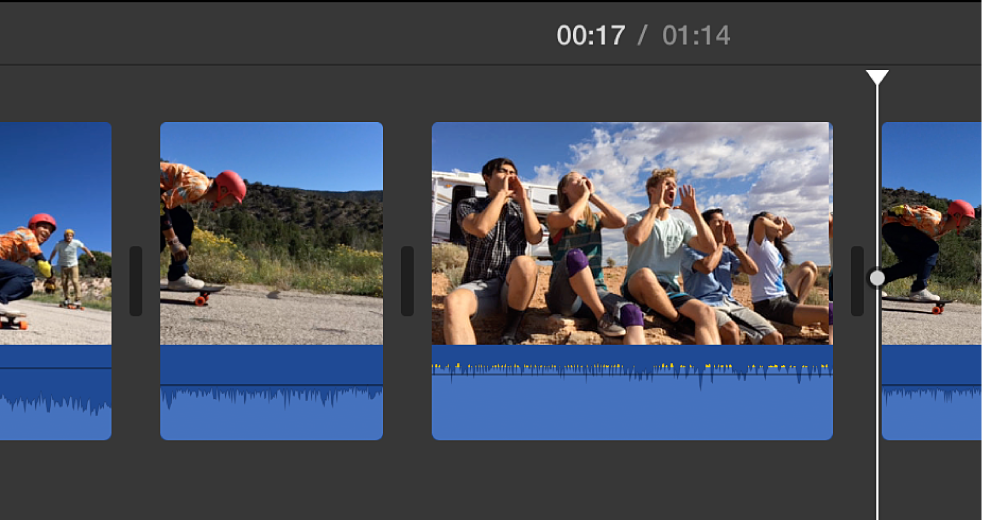
Videozapis koji je dodan projektu označen je narančastom trakom duž donjeg dijela u pretraživaču kako biste na prvi pogled mogli vidjeti videozapise koje ste već koristili. Isti videozapis možete dodati u koliko god projekata želite.
Važno: Ako dodate 4:3 SD videozapis u 16:9 HD projekt, iMovie će automatski izrezati videozapis kako bi stao u 16:9 okvir. Za prikaz cijelog 4:3 okvira pogledajte „Obnavljanje izvornog formata slike isječka“ u Skraćivanje isječaka u aplikaciji iMovie na Macu.